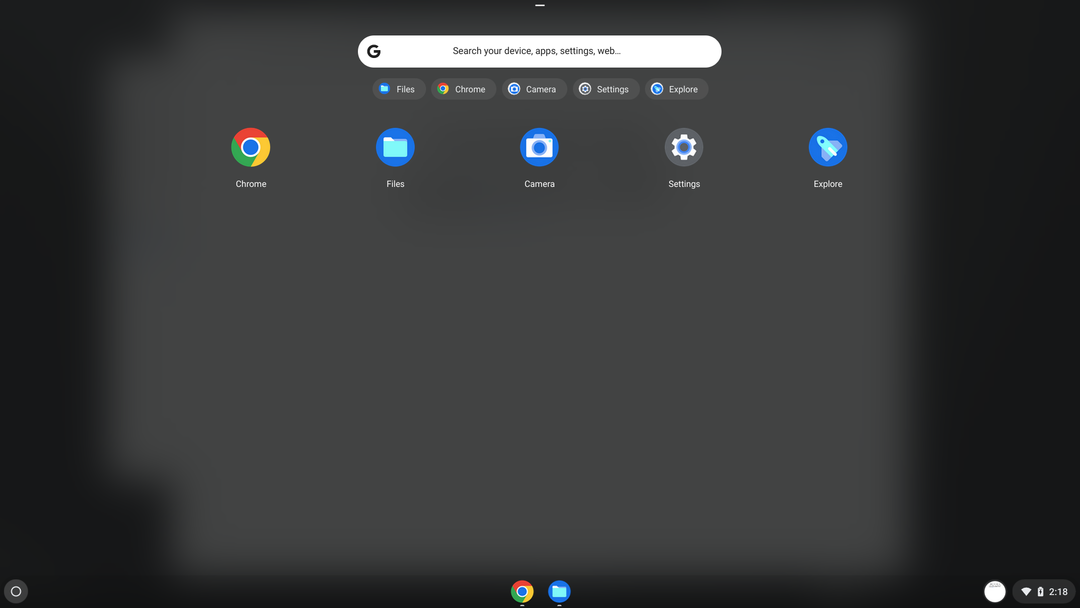Utolsó frissítés dátuma

Ha problémái vannak az idővel a Discord alkalmazásban, előfordulhat, hogy újra kell konfigurálnia az időzóna beállításait. Itt van, hogyan.
A Discord egy népszerű szöveges és hangcsevegési szolgáltatásként indult a játékosok számára, de ennél sokkal többré nőtte ki magát. A képesség, hogy állítsa be a saját szerverét Az Ön által kedvelt témára vagy tárgyra összpontosítva népszerű közösségi központtá tette.
Ha azonban különböző időzónákból származó emberekkel üzemeltet egy szervert, akkor a dolgok kissé zavarosak lehetnek. Ez különösen igaz, ha a Discord időzónája nincs szinkronban a való világgal – ez ritka, de megtörténhet. Ha ez megtörténik, akkor rendbe kell tennie.
Ha módosítani szeretné a Discord időzónáját, a következőket kell tennie.
A Discord időzóna megváltoztatása Windows rendszeren
Ha a Discord alkalmazást használja, az az operációs rendszer időzónáját veszi át, amelyen fut. Más szóval, ha az időzóna rossz a Discordon, az azért van, mert probléma van a számítógép időzóna-beállításaival.
A Discord időzóna javításához javítania kell az időbeállításokat. Az alábbi lépések bemutatják, hogyan módosíthatja a Discord időzónát Windows 11 rendszerű számítógépen, de ezt Windows 10 rendszeren is megteheti.
Az időzóna beállításainak módosítása Windows for Discord rendszeren:
- Nyissa meg a Start menüt, és válassza ki Beállítások.
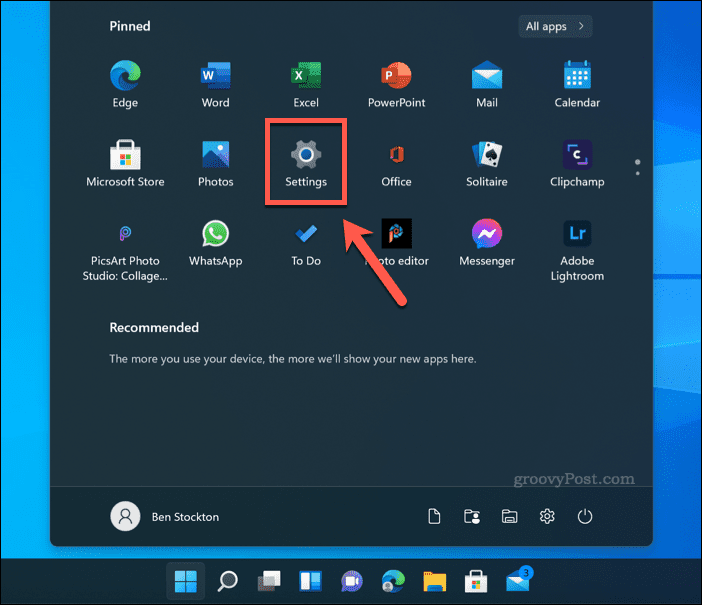
- Kattintson Idő és nyelv > Dátum idő.
- Az időzóna automatikus beállításához kapcsolja a gombot Idő automatikus beállítása kapcsoló.
- Ha az opció nincs kiszürkítve, kapcsolja át a lehetőséget Időzóna automatikus beállítása kapcsolót is.
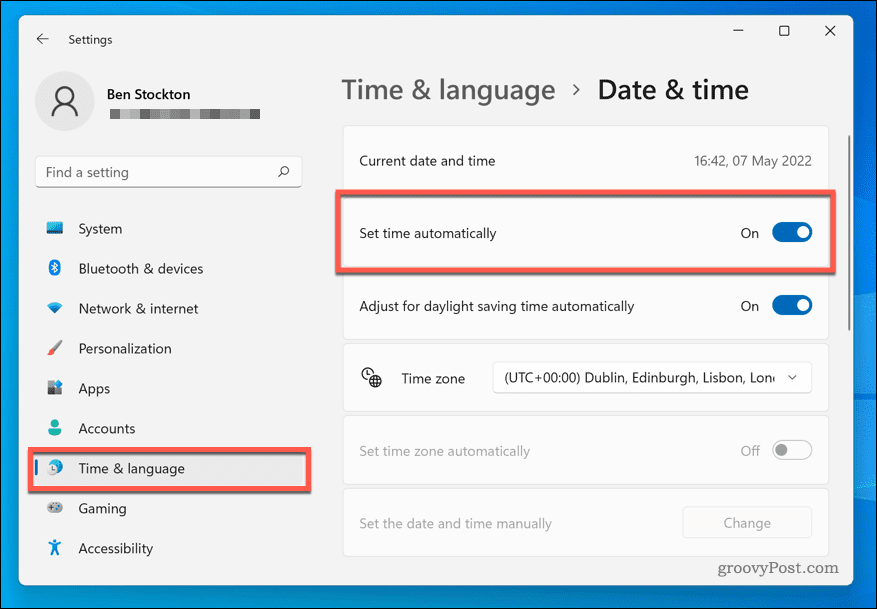
- Ha manuálisan szeretné beállítani az időzónát, válassza ki az időzónát a legördülő menüből.
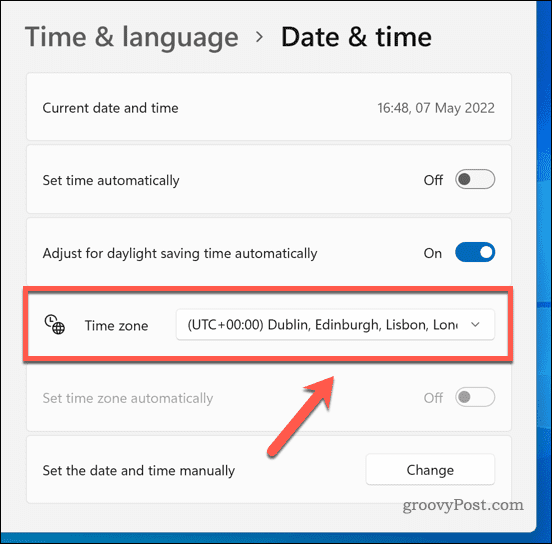
- Várjon, amíg a rendszeróra frissül, hogy tükrözze az új beállításokat, és szükség esetén indítsa újra.
- Térjen vissza a Discord-hoz, és nyomja meg Ctrl+R az alkalmazás újraindításához. A Discord időzónájának most meg kell egyeznie a számítógépén lévő időzónával.
A Discord időzóna megváltoztatása Mac rendszeren
A Discord időzónáját Mac számítógépen is konfigurálhatja a rendszeróra beállításainak módosításával.
A rendszeróra módosítása Mac számítógépen a Discord időzóna frissítéséhez:
- Nyissa meg a Apple menü >Rendszerbeállítások.
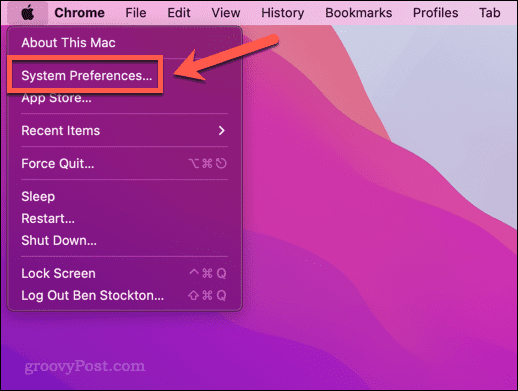
- Ezután nyomja meg a gombot Dátum idő> Időzóna. Ha a menü szürkén jelenik meg, nyomja meg a gombot Zár ikonra, és írja be jelszavát.
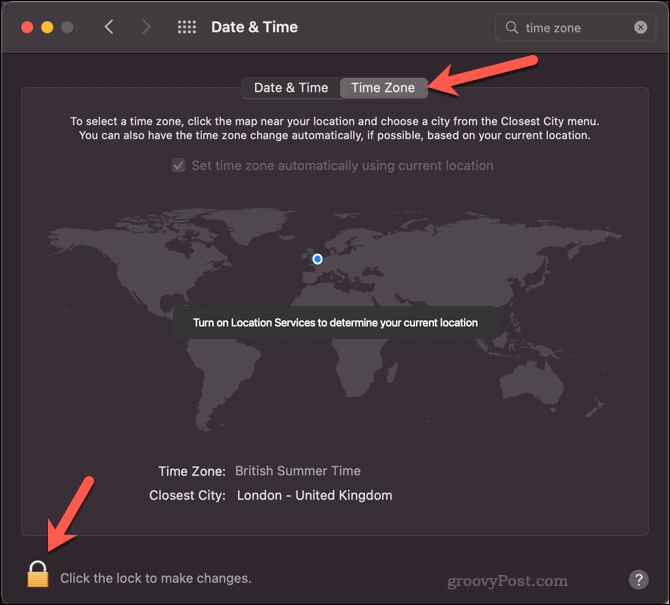
- Törölje a pipát a Időzóna automatikus beállítása az aktuális hely használatával opciót, ha manuálisan szeretné beállítani az időzónát, vagy hagyja bejelölve az időzónát a tartózkodási helye alapján.

- Ha manuálisan állítja be az időzónát, kattintson a térképre az új időzóna beállításához.
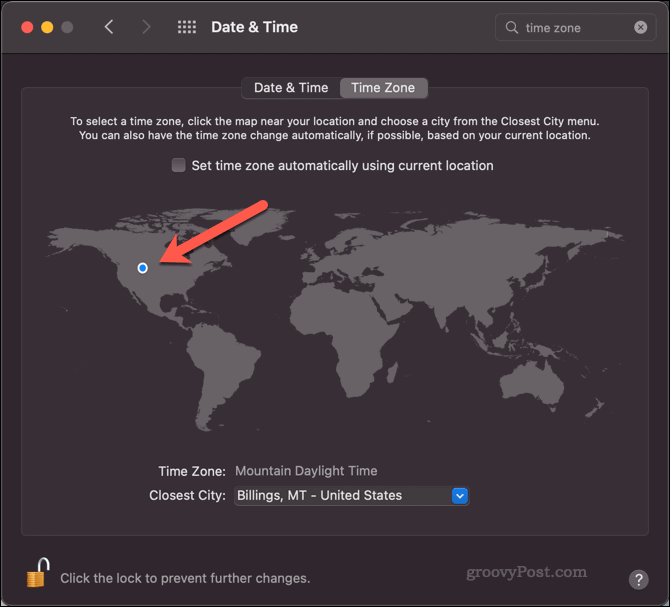
- Miután frissítette a Mac-időt, térjen vissza a Discordhoz, és nyomja meg a gombot Cmd+R.
A Discord időzónájának most meg kell egyeznie a Mac gépén lévő időzónával.
Több időzóna közötti ütemezés a Discordban
Még ha a szerveren mindenkinek megfelelően van beállítva az időzóna, akkor is zavaró lehet, ha bármit több időzónára próbál ütemezni. Nem olyan hasznos, ha azt mondod, hogy „érjünk este 7-kor”, ha senki sem tudja, melyik 19:00-ra gondolsz.
Vannak azonban módok ennek megkerülésére.
Időbélyegző használata
Az egyik módja annak, hogy egyszerűbbé tegyük a több időzóna közötti ütemezést a Discordban, ha használja az időbélyegeket.
Ha a megfelelő formázást használó időbélyegzőt tesz közzé, bárki, aki egy másik időzónában tartózkodik, látni fogja az időt az időzónához igazítva, amelyben tartózkodik. Ha valaki például egy olyan időzónában tartózkodik, amely öt órával előtted van, akkor a 12:00-ra feladott időbélyeg 17:00-ként jelenik meg a Discord-ban.
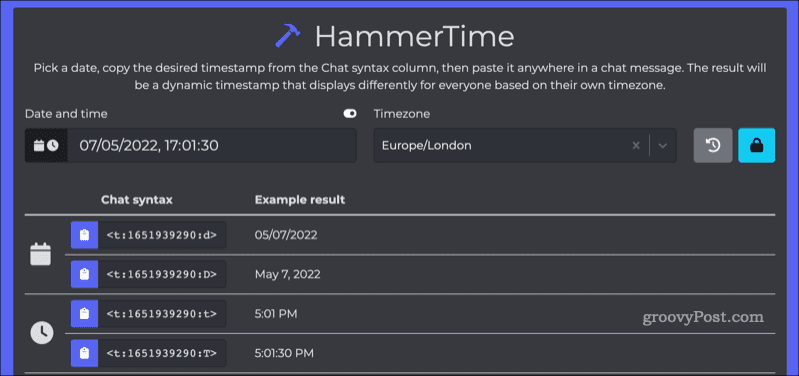
Használhat olyan oldalakat, mint pl Kalapács időhogy segítsen létrehozni a Discordon működő időbélyegeket. Amikor olyan üzenetet küld a Discordon, amely időbélyeget tartalmaz, az időbélyegző üzenetet megtekintő összes felhasználó azt a helyi időzónájában fogja látni.
Bot használata
Egy másik lehetőség az, hogy adj hozzá egy botot a Discordhoz amely képes átalakítani az időket úgy, hogy azok minden időzónához helyesek legyenek. Olyan bot, mint Baráti idő segít a különböző felhasználói időzónák kezelésében egy globális Discord szerveren.
Miután beállította a baráti időt a szerverén, bármely felhasználó kaphat egy közvetlen üzenetet, amely a saját időzónájára konvertált időt tartalmaz. Ehhez reagáljon egy időt tartalmazó üzenetre (pl. 21:00) segítségével óra hangulatjel.
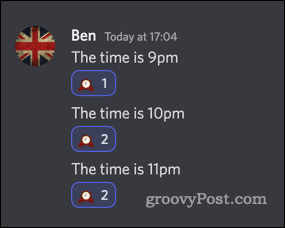
Ezután kapni fog egy üzenetet, amely tartalmazza az időzónát a közvetlen üzenetekben.
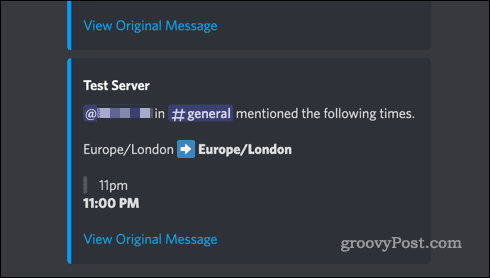
tudsz tekintse meg a Friend Time dokumentációját további információkért a Friend Time hatékony használatáról a szerveren.
Hozz ki többet a viszályból
A Discord időzóna módosításának és az események különböző időzónák közötti ütemezésének ismerete kevésbé zavaró lehet a szerver futtatása.
Rengeteg más módszer is létezik a Discord élmény javítására. Tudsz tanulni hogyan kell kirúgni vagy kitiltani valakit a Discordból ha nem követik a szerver szabályait. Ha a dolgok nagyon kicsúsznak a kezedből, tudnod kell hogyan kell feljelenteni valakit a Discordon. Ha mindez egy kicsit megterhelő lesz, tanulhatsz hogyan lehet Spotify-t játszani a Discordon hogy segítsen megnyugtatni az idegeit.
Egy biztos: mindig tudni fogja, hány óra van.
Hogyan találja meg a Windows 11 termékkulcsát
Ha át kell vinnie a Windows 11 termékkulcsát, vagy csak az operációs rendszer tiszta telepítéséhez van szüksége rá,...
A Google Chrome gyorsítótárának, a cookie-k és a böngészési előzmények törlése
A Chrome kiváló munkát végez a böngészési előzmények, a gyorsítótár és a cookie-k tárolásában, hogy optimalizálja a böngésző teljesítményét az interneten. Az övé, hogyan kell...
Bolti áregyeztetés: Hogyan szerezhet be online árakat az üzletben történő vásárlás során
A bolti vásárlás nem jelenti azt, hogy magasabb árat kell fizetnie. Az ár-egyeztetési garanciáknak köszönhetően online kedvezményeket kaphat vásárlás közben...
Disney Plus előfizetés ajándékozása digitális ajándékkártyával
Ha élvezi a Disney Plus szolgáltatást, és szeretné megosztani másokkal, a következőképpen vásárolhat Disney+ Gift előfizetést...